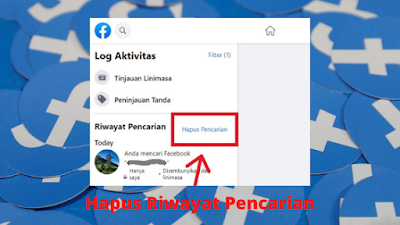Sudah tau belum bagaimana cara menonaktifkan autentikasi dua faktor di Facebook? Namun sebelum membahas cara menonaktifkannya, apakah kamu sudah tau apa itu autentikasi dua faktor?
Autentikasi dua faktor adalah salah satu fitur keamanan yang diberikan oleh Facebook untuk melindungi akun Facebook kamu.
Dengan mengaktifkan autentikasi dua faktor, akun Facebook kamu dua lapis lebih aman ketimbang tanpa mengaktifkan fitur autentikasi dua faktor atau hanya menggunakan kata sandi saja.
Cara kerja autentikasi dua faktor ini adalah dengan cara mengirim kode ke nomor hp kamu, ke alamat email, atau aplikasi Authenticator milik Google bila ada seseorang mencoba login ke akun Facebook kamu, atau bila kamu login di web browser atau hp baru.
Namun ada kalanya kamu ingin menonaktifkan autentikasi dua faktor ini dengan alasan tertentu dan hanya bersifat sebentar saja.
Nah bila kamu ingin menonaktifkan menghapus autentikasi dua faktor ini di akun Facebook kamu namun kesulitan bagaimana caranya, dibawah ini akan dijelaskan dengan lengkap cara menonaktifkan autentikasi dua faktor.
Lantas bagaimana cara menonaktifkan autentikasi dua faktor di fb? Langsung saja tanpa perlu menunggu waktu lama lagi, ini cara menonaktifkan autentikasi dua faktor di Facebook terbaru dengan mudah:
Cara mematikan atau menonaktifkan autentikasi dua faktor di Facebook dapat dilakukan dengan berbagai platform, baik itu lewat hp, Facebook Lite, dan lewat komputer. Berikut cara lengkapnya:
1. Langkah yang pertama yang harus kamu lakukan untuk cara menghapus autentikasi dua faktor di Facebook lewat hp adalah membuka terlebih dahulu aplikasi Facebook reguler kamu baik hp Android maupun iPhone karena caranya sama aja. Login terlebih dahulu bila belum. Kemudian klik icon menu pilihan kanan atas seperti yang tampak pada gambar dibawah ini:
5. Scroll ke bawah. Selanjutnya klik pada "Gunakan autentikasi dua-faktor" seperti yang tampak pada gambar dibawah ini.
6. Silahkan masukkan kata sandi akun Facebook kamu dan klik "Lanjutkan".
7. Langsung klik pada "Nonaktifkan" untuk langsung menonaktifkan autentikasi dua faktor nya.
8. Bagaimana apakah kamu sudah yakin ingin mematikan autentikasi dua faktor tersebut? Bila kamu sudah yakin, langsung saja klik "Nonaktifkan".
Kamu juga tidak akan lagi menerima kode verifikasi jika Facebook mendapati upaya login dari perangkat atau browser yang tidak Facebook kenali.
Autentikasi dua faktor adalah salah satu fitur keamanan yang diberikan oleh Facebook untuk melindungi akun Facebook kamu.
Dengan mengaktifkan autentikasi dua faktor, akun Facebook kamu dua lapis lebih aman ketimbang tanpa mengaktifkan fitur autentikasi dua faktor atau hanya menggunakan kata sandi saja.
Cara kerja autentikasi dua faktor ini adalah dengan cara mengirim kode ke nomor hp kamu, ke alamat email, atau aplikasi Authenticator milik Google bila ada seseorang mencoba login ke akun Facebook kamu, atau bila kamu login di web browser atau hp baru.
Namun ada kalanya kamu ingin menonaktifkan autentikasi dua faktor ini dengan alasan tertentu dan hanya bersifat sebentar saja.
Nah bila kamu ingin menonaktifkan menghapus autentikasi dua faktor ini di akun Facebook kamu namun kesulitan bagaimana caranya, dibawah ini akan dijelaskan dengan lengkap cara menonaktifkan autentikasi dua faktor.
Lantas bagaimana cara menonaktifkan autentikasi dua faktor di fb? Langsung saja tanpa perlu menunggu waktu lama lagi, ini cara menonaktifkan autentikasi dua faktor di Facebook terbaru dengan mudah:
Cara Menonaktifkan Autentikasi Dua Faktor Di Facebook Terbaru
Cara mematikan atau menonaktifkan autentikasi dua faktor di Facebook dapat dilakukan dengan berbagai platform, baik itu lewat hp, Facebook Lite, dan lewat komputer. Berikut cara lengkapnya:
Cara Menonaktifkan Autentikasi Dua Faktor Di Facebook Lewat HP
1. Langkah yang pertama yang harus kamu lakukan untuk cara menghapus autentikasi dua faktor di Facebook lewat hp adalah membuka terlebih dahulu aplikasi Facebook reguler kamu baik hp Android maupun iPhone karena caranya sama aja. Login terlebih dahulu bila belum. Kemudian klik icon menu pilihan kanan atas seperti yang tampak pada gambar dibawah ini:
2. Kemudian klik "Pengaturan & Privasi"
3. Klik "Pengaturan".
4. Kemudian klik "Keamanan dan Login".
5. Scroll kebawah lalu klik pada "Gunakan Autentikasi dua-faktor".
6. Disini kamu bisa melihat atau mengetahui bahwa autentikasi dua faktor pada akun Facebook kamu sedang aktif. Langsung saja klik "Nonaktifkan" untuk langsung menonaktifkan autentikasi dua faktor tersebut.
7. Silahkan konfirmasi dengan cara klik pada "Nonaktifkan"
Selamat kamu telah berhasil menonaktifkan autentikasi dua faktor di Facebook lewat aplikasi hp Android atau pun iOS. Bagaimana ternyata sangat mudah bukan cara mematikan autentikasi dua faktor fb.
Nah selain lewat aplikasi Facebook reguler, kamu juga dapat menonaktifkan autentikasi dua faktor lewat Facebook Lite. Berikut caranya:
Cara Menonaktifkan Autentikasi Dua Faktor Di Facebook Lite
1. Langkah yang pertama yang harus kamu lakukan untuk cara menonaktifkan autentikasi 2 faktor fb lite adalah membuka terlebih dahulu aplikasi Facebook Lite nya, login bila belum. Kemudian klik pada icon pilihan menu pojok kanan atas seperti yang tampak pada gambar dibawah ini.
2. Scroll kebawah, selanjutnya klik pada menu "Pengaturan".
3. Scroll kebawah lagi dan klik pada "Keamanan dan Login".
4. Scroll lagi kebawah, lalu klik pada "Gunakan autentikasi dua-faktor".
5. Silahkan masukkan kata sandi akun Facebook kamu untuk melanjutkan menonaktifkan autentikasi dua faktor ini.
6. Klik "Nonaktifkan".
7. Langsung aja klik "Nonaktifkan" bila kamu sudah yakin ingin menonaktifkan autentikasi dua faktor nya.
Selamat kamu telah berhasil menonaktifkan autentikasi dua faktor lewat Facebook Lite. Bagaimana ternyata sangat mudah bukan cara mematikan autentikasi dua faktor nya lewat fb lite.
Selain lewat hp dan lewat aplikasi Facebook Lite, bagi kamu yang sering main ig lewat laptop atau pun pc, kamu juga bisa menonaktifkan autentikasi dua faktor tersebut. Berikut caranya:
Cara Menonaktifkan Autentikasi Dua Faktor Di Facebook Lewat Komputer
1. Lewat laptop atau pc, langkah pertama yang harus kamu lakukan untuk cara mematikan autentikasi dua faktor adalah membuka terlebih dahulu web https://www.facebook.com/ pada web browse kesukaan kamu. Silahkan login terlebih dahulu bila belum. Kemudian klik icon menu pilihan sudut kanan atas seperti yang tampak pada gambar dibawah ini.
2. Berikutnya klik pada "Pengaturan & Privasi".
3. Klik "Pengaturan".
4. Pada menu sebelah kiri, klik "Keamanan dan Info Login".
5. Scroll ke bawah. Selanjutnya klik pada "Gunakan autentikasi dua-faktor" seperti yang tampak pada gambar dibawah ini.
6. Silahkan masukkan kata sandi akun Facebook kamu dan klik "Lanjutkan".
7. Langsung klik pada "Nonaktifkan" untuk langsung menonaktifkan autentikasi dua faktor nya.
8. Bagaimana apakah kamu sudah yakin ingin mematikan autentikasi dua faktor tersebut? Bila kamu sudah yakin, langsung saja klik "Nonaktifkan".
Selamat kamu telah berhasil menonaktifkan autentikasi dua faktor di Facebook lewat pc. Bagaimana ternyata juga sangat mudah bukan cara mematikan autentikasi dua faktor nya.
Nah sekarang kamu tidak akan menerima lagi kode verifikasi bila kamu login di perangkat baru yang tidak pernah kamu login.
Apapun alasannya yang membuat kamu ingin menonaktifkan autektifikasi dua faktor atau verifikasi dua langkah, semoga kamu menyadari bahwa hal ini dapat membuat akun Facebook kamu bisa dengan mudah dibajak orang.
Jadi segera aktifkan kembali autentikasi dua faktor di Facebook ini bila kamu merasa sudah tidak perlu lagi menonaktifkan nya karena demi keamanan akun Facebook kamu.
Lihat juga:
Demikian artikel lengkap cara menghapus atau cara mematikan autentikasi dua faktor di Facebook. Bagaimana apakah kamu telah sukses menonaktifkannya?
Bila terdapat masalah atau hal lain yang ingin ditanyakan, silahkan tulis pada kolom komentar dibawah. Terimakasih dan semoga dapat bermanfaat.
Artikel lainnya: